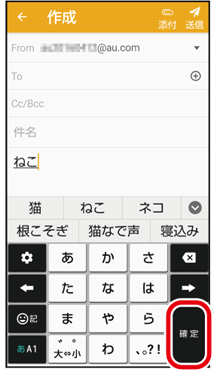|
文字を入力する |
文字の入力にはソフトウェアキーボードを使用します。本製品には2種類のソフトウェアキーボードがあります。お買い上げ時は「12キーボード」に設定されています。
12キーボード
携帯電話のキーと同じ配列です。

QWERTY(クワーティー)キーボード
パソコンのキーと同じ配列です。

キーボードを切り替える
![]() をタップし、「入力方式」をタップ、「12キーボード」または「QWERTYキーボード」をタップします。
をタップし、「入力方式」をタップ、「12キーボード」または「QWERTYキーボード」をタップします。
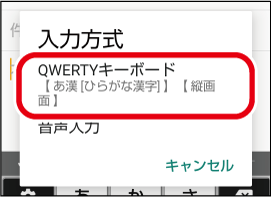
文字入力画面の見かた(12キーボードで入力中の場合)
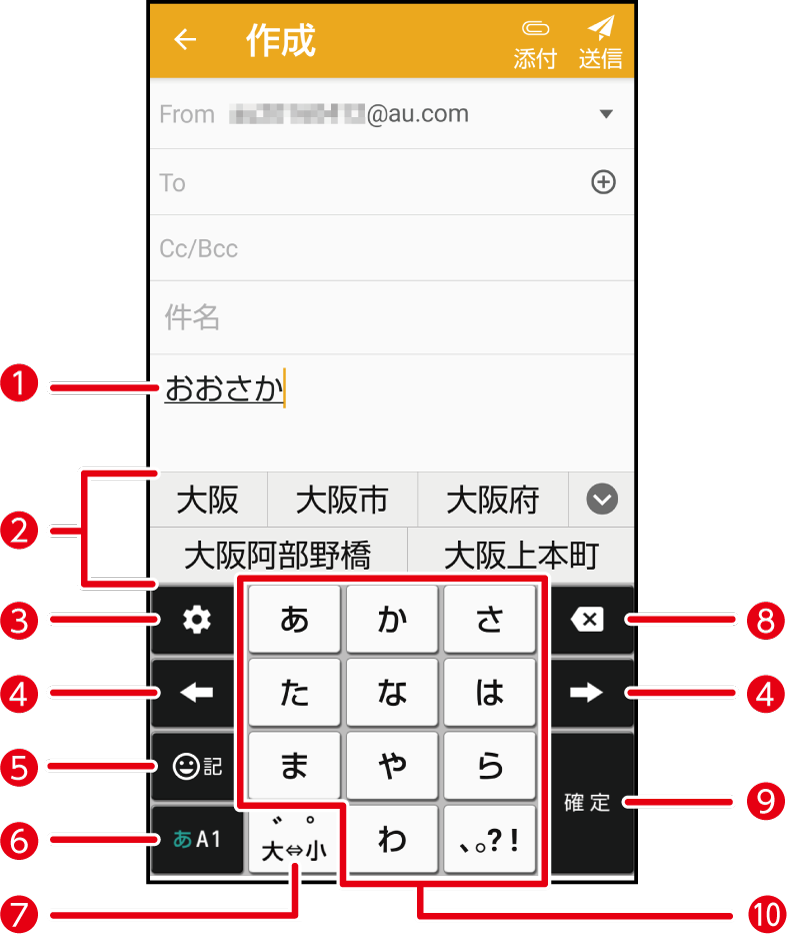
![]() 文字を入力するエリアです。
文字を入力するエリアです。
![]() 文字を入力すると予測変換候補リストが表示されます。
文字を入力すると予測変換候補リストが表示されます。
![]() S-Shoin(エスショイン)メニューを表示します。
S-Shoin(エスショイン)メニューを表示します。
![]() タップするとカーソルが左/右に移動します。
タップするとカーソルが左/右に移動します。
フリックするとカーソルが上/下/左/右に移動します。
文末で右に移動すると、スペースを入力します。
文字入力中は、文字の区切りを変更します。
![]() 絵文字・記号・顔文字の一覧を表示します。
絵文字・記号・顔文字の一覧を表示します。
![]() 文字種の切り替えを行います。
文字種の切り替えを行います。
![]() スペースを入力します。文字入力中は濁点や半濁点の入力、大文字/小文字の切り替えを行います。
スペースを入力します。文字入力中は濁点や半濁点の入力、大文字/小文字の切り替えを行います。
![]() 文字を削除します。
文字を削除します。
![]() 入力中の文字を確定します。
入力中の文字を確定します。
![]() 各キーに割り当てられた文字を入力できます。
各キーに割り当てられた文字を入力できます。
12キーボードで入力する(「大阪」と入力)
「あ」を5回タップ、![]() をタップ、「あ」を5回タップ
をタップ、「あ」を5回タップ
[おお]が入力されます。
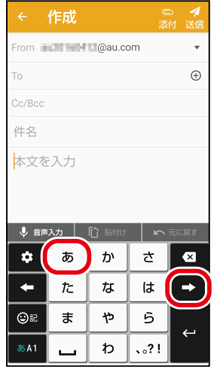
「さ」を1回タップ
[さ]が入力されます。
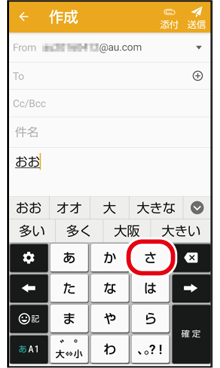
「か」を1回タップ
[か]が入力されます。
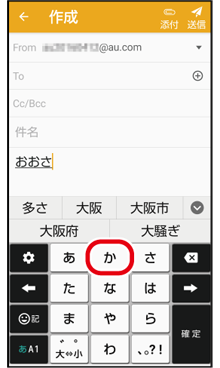
予測変換候補リストから「大阪」をタップ
[大阪]が入力されます。
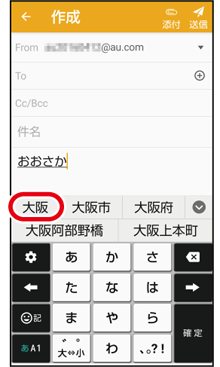
12キーボードで英数字を入力する(「aquos01」と入力)
![]() をタップし、半角英字入力に切り替え
をタップし、半角英字入力に切り替え
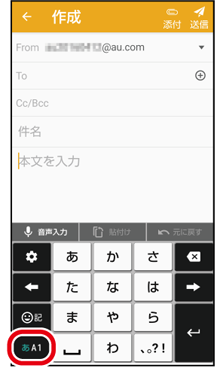
「ABC」を1回タップ、「PQRS」を2回タップ、「TUV」を2回タップ、「MNO」を3回タップ、「PQRS」を4回タップ
[aquos]が入力されます。
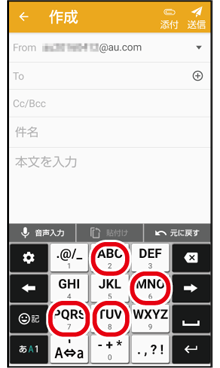
![]() をタップし、数字入力に切り替え
をタップし、数字入力に切り替え
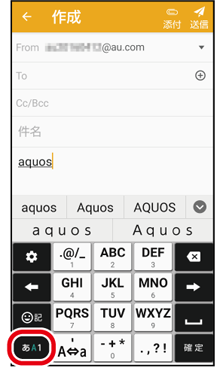
「0」をタップ、「1」をタップ、「確定」をタップ
[01]が入力されます。
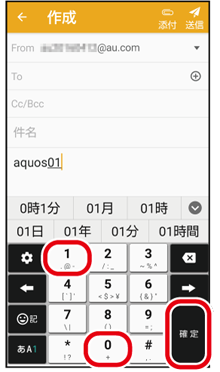
絵文字や顔文字を入力する
![]() をタップ
をタップ
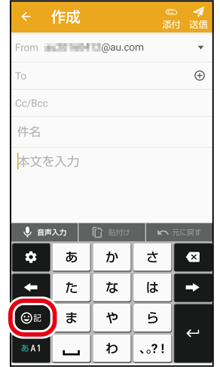
「絵文字」をタップ
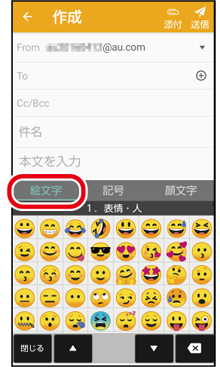
上下にスライドまたは![]() /
/![]() をタップして、入力したい絵文字を表示
をタップして、入力したい絵文字を表示
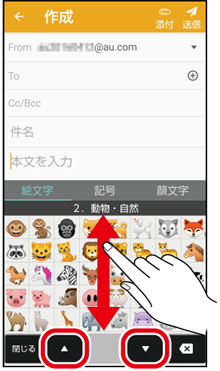
絵文字をタップ
絵文字が入力されます。
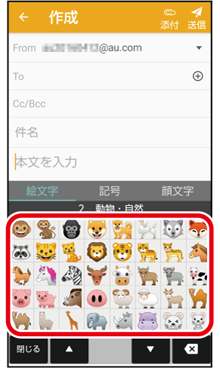
「顔文字」をタップ
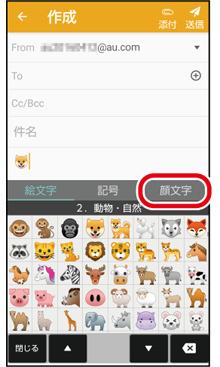
上下にスライドまたは![]() /
/![]() をタップして、入力したい顔文字を表示
をタップして、入力したい顔文字を表示
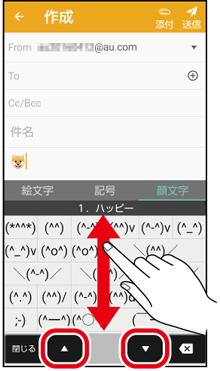
顔文字をタップ
顔文字が入力されます。
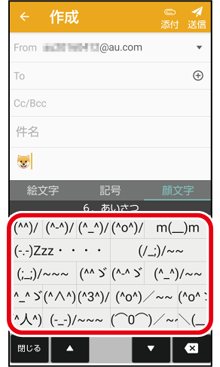
フリック操作で入力する(「ねこ」を入力)
キー部分を上下左右にフリックして文字を入力できます。フリックの方向に割り当てられた文字が入力できますので、複数回タップしなくても、すばやく目的の文字を入力できます。
「な」をロングタッチ
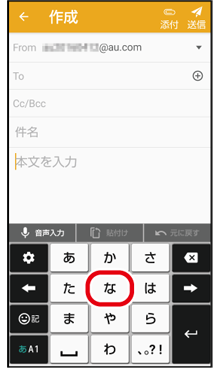
[ね]を入力したいので、右にフリック
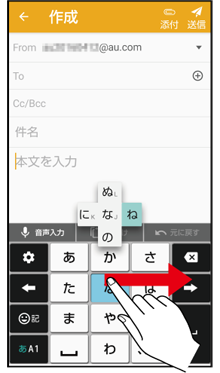
「か」をロングタッチし、下にフリック
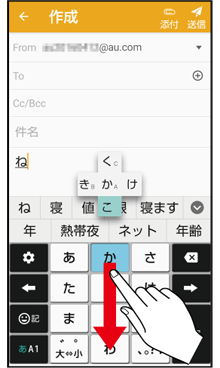
「確定」をタップ
[ねこ]が入力されます。